Bạn đã bao giờ gặp tình trạng bộ nhớ iCloud của mình đầy chưa? Nếu đã từng thì bạn chắc chắn biết cảm giác khó chịu khi không thể đồng bộ và sao lưu dữ liệu. Tuy nhiên, đừng lo lắng quá nhiều vì giải pháp đơn giản để giải quyết vấn đề này đang chờ đợi bạn. Với một số thao tác đơn giản sau đây bạn sẽ có cách xóa bớt dung lượng icloud trên iPhone. Bạn nào chưa làm thì hãy thử ngay nhé!
Xem nhanh
Dung lượng iCloud trên iPhone tối đa bao nhiêu?
Dung lượng iCloud tối đa mà Apple cung cấp hiện nay là 2TB (terabyte) miễn phí. Người dùng có thể chọn các gói dung lượng khác nhau, bao gồm 50GB, 200GB và 1TB.
Với dung lượng iCloud tối đa 2TB, người dùng có thể lưu trữ nhiều dữ liệu. Bao gồm hình ảnh, video, tài liệu và các tệp tin khác. Đồng thời đảm bảo tính năng sao lưu dữ liệu an toàn và đồng bộ hóa giữa các thiết bị. Tuy nhiên, việc sử dụng gói dung lượng lớn này cũng có thể dẫn đến chi phí cao hơn. Đồng thời, tốc độ đồng bộ hóa chậm hơn, đặc biệt là khi kết nối mạng chậm.
Hết dung lượng iCloud có sao không?
Nếu dung lượng iCloud đã đầy, bạn sẽ không thể lưu trữ bất kỳ dữ liệu nào khác lên đó, bao gồm ảnh, video, tệp và thông tin ứng dụng. Điều này có thể gây khó khăn trong việc sao lưu dữ liệu hoặc chuyển dữ liệu giữa các thiết bị của bạn.
Ngoài ra, nếu không giải quyết được vấn đề dung lượng iCloud đầy. Bạn sẽ phải trả phí để nâng cấp lên bản lưu trữ iCloud cao hơn. Điều này có thể gây tốn kém chi phí. Vì vậy, nên xóa bớt dữ liệu không cần thiết và các bản sao lưu không cần thiết. Nhằm giải phóng được dung lượng iCloud đầy trên iPhone của bạn.
Cách xem dung lượng iCloud đơn giản nhất
Xem dung lượng iCloud trên iPhone
Khi bạn thấy điện thoại mình báo dung lượng iCloud bị đầy thì bạn có thể vào kiểm tra xem dung lượng bao nhiêu. Và để xem dung lượng iCloud trên iPhone, bạn có chỉ cần làm theo các bước hướng dẫn như sau:
Bước 1: Mở ứng dụng “Cài đặt” trên iPhone của bạn. Nhấn vào tên của bạn ở đầu trang để truy cập vào tài khoản iCloud của bạn.
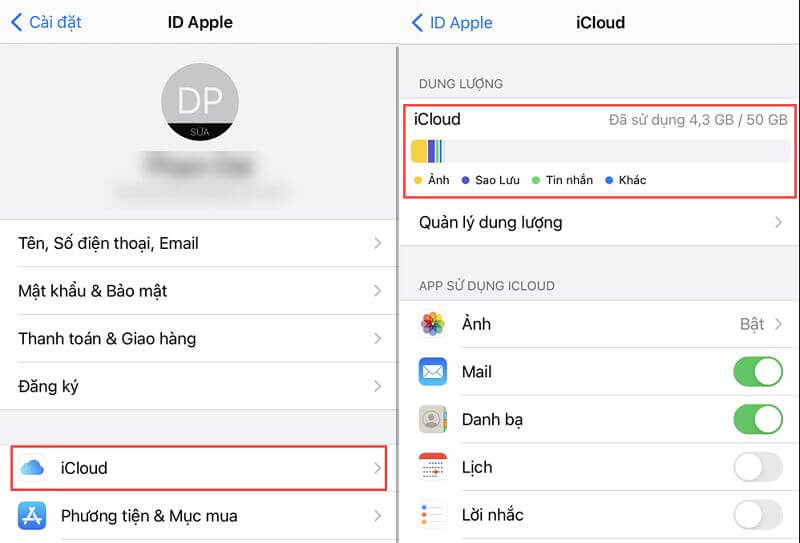
Bước 2: Chọn mục “iCloud”. Bạn sẽ thấy dung lượng iCloud mà bạn đã sử dụng và tổng dung lượng lưu trữ của tài khoản iCloud của bạn ở đầu trang. Nếu bạn muốn xem chi tiết hơn về việc sử dụng dung lượng của mình, bạn có thể nhấn vào “Quản lý lưu trữ”. Để xem các ứng dụng và dữ liệu khác nhau được lưu trữ trên iCloud của bạn.
Bước 3: Trong mục “Quản lý lưu trữ”, bạn có thể nhấn vào các ứng dụng để xem chi tiết hơn về việc sử dụng dung lượng của từng ứng dụng trên iCloud của bạn.
Cách nâng cấp bộ nhớ iPhone miễn phí dễ thực hiện
Kiểm tra dung lượng iCloud trên máy tính
Bên cạnh xem trên điện thoại thì bạn có thể kiểm tra tại máy tính của mình, bằng cách như sau:
Bước 1: Mở trình duyệt web trên máy tính và truy cập vào trang web iCloud.com. Đăng nhập vào tài khoản iCloud của bạn bằng tên đăng nhập và mật khẩu của bạn.
Bước 2: Sau khi đăng nhập, bạn sẽ thấy giao diện iCloud của mình. Nhấn vào biểu tượng “Cài đặt” (có hình bánh răng) ở góc phải cùng màn hình.
Bước 3: Chọn “iCloud Settings” (Cài đặt iCloud) từ menu xuất hiện. Ở đây, bạn sẽ thấy dung lượng iCloud mà bạn đã sử dụng và dung lượng lưu trữ iCloud còn lại của tài khoản của bạn.
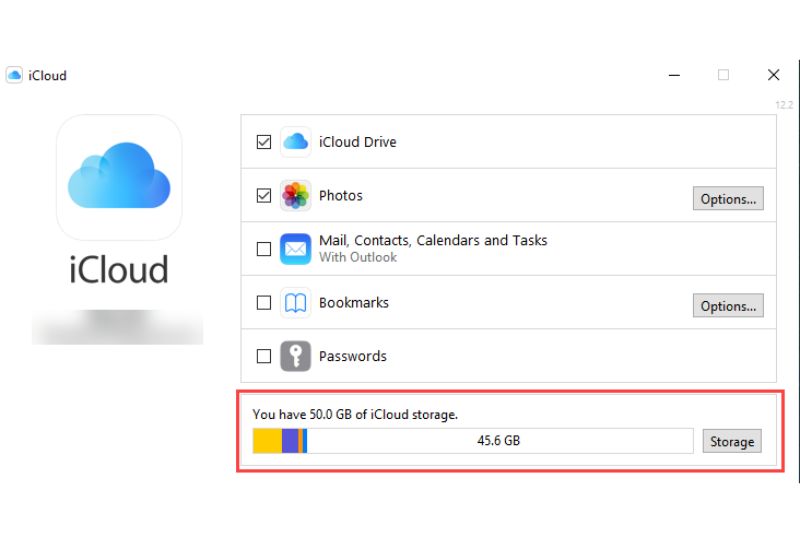
Bước 4: Nếu bạn muốn xem chi tiết hơn về việc sử dụng dung lượng của mình, bạn có thể nhấn vào “Manage” (Quản lý). Để xem các ứng dụng và dữ liệu khác nhau được lưu trữ trên iCloud của bạn.
Như vậy bạn đã dễ dàng nắm bắt được bộ nhớ icloud của mình hiện tại ở mức bao nhiêu. Nếu tình trạng đã đầy hoặc sắp đầy thì bạn nên tìm cách giải phóng dung lượng. Điều này sẽ giúp bộ nhớ iCloud được nhẹ bớt, cũng như dễ dàng cập nhật, sao lưu các thông tin cần thiết trên thiết bị của bạn.
Cách xóa bớt dung lượng icloud trên iphone
Xoá dữ liệu, ứng dụng không cần thiết
Làm thế nào để giảm dung lượng iCloud trên iPhone? là những thắc mắc của nhiều người dùng. Và để giải quyết vấn đề dung lượng iCloud đầy trên iPhone của bạn. Một trong những cách đơn giản nhất là xóa bỏ dữ liệu của các ứng dụng không cần thiết hoặc không sử dụng đến nữa. Bạn có thể thực hiện các bước sau để xoá dữ liệu những ứng dụng không cần thiết:
- Vào màn hình chính của iPhone, nhấn và giữ biểu tượng ứng dụng muốn xoá cho đến khi nó rung lên.
- Chọn “Xoá ứng dụng” và xác nhận hành động này.
- Nếu bạn muốn xoá tất cả các tệp dữ liệu liên quan đến ứng dụng này, hãy chọn “Xoá tài khoản của ứng dụng” và xác nhận.
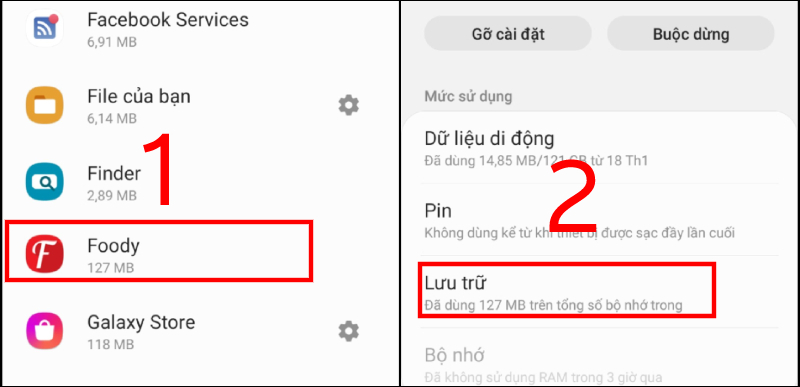
Tắt tính năng ảnh iCloud
Tắt tính năng ảnh iCloud là một trong những cách để giải phóng dung lượng iCloud trên iPhone của bạn. Tuy nhiên, bạn cần lưu ý rằng việc tắt tính năng này có thể làm mất hình ảnh trên thiết bị nếu bạn chưa sao lưu chúng. Nếu bạn muốn tắt tính năng ảnh iCloud để giải phóng dung lượng hãy làm theo cách sau:
- Trên màn hình chính của iPhone, vào “Cài đặt” và chọn tài khoản Apple của bạn.
- Chọn “iCloud” và sau đó tắt “Ảnh” hoặc “Thư viện ảnh iCloud”.
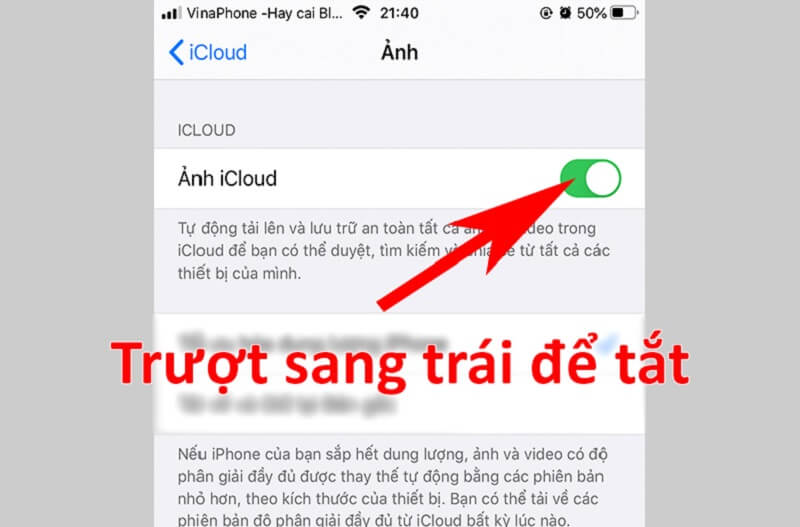
Làm sao để mua dung lượng iPhone vĩnh viễn
Dọn dẹp iCloud Drive
iCloud Drive là dịch vụ lưu trữ đám mây được cung cấp bởi Apple cho phép bạn lưu trữ, chia sẻ và truy cập các tệp của mình trên nhiều thiết bị. Cách xóa bớt dung lượng icloud trên iPhone được thực hiện theo hướng dẫn sau:
- Trên màn hình chính của iPhone, vào “Tệp” và chọn “iCloud Drive”.
- Chọn các tệp tin không cần thiết để xoá hoặc có thể di chuyển chúng vào “Thùng rác”.
- Để xoá các tệp tin trong “Thùng rác”, chọn “Thùng rác” và chọn “Xoá tất cả”.
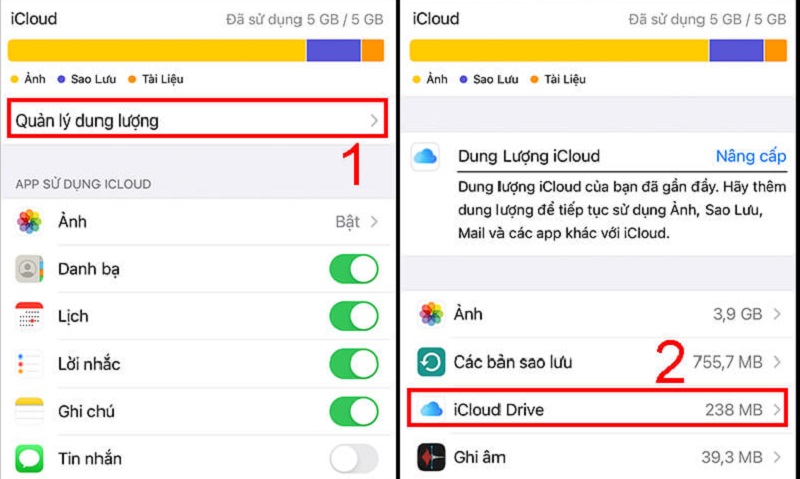
Xem thêm: Điện thoại Giá Kho hiện tại đang có dòng iPhone 12, iPhone 13 Pro Max, iPhone 14 series sở hữu dung lượng cao, nhiều phiên bản để cho bạn lựa chọn, Giá rẻ vô địch. Tham khảo ngay nhé!
Có nên mua dung lượng iCloud trên iPhone không?
Việc mua thêm dung lượng iCloud trên iPhone phụ thuộc vào nhu cầu lưu trữ dữ liệu của bạn. Nếu bạn sử dụng các dịch vụ của Apple như iCloud Photo Library hoặc iCloud Drive để lưu trữ hình ảnh, video, tài liệu và dữ liệu khác của mình. Và không có đủ dung lượng lưu trữ, thì việc mua thêm dung lượng iCloud là một lựa chọn hợp lý.
Ngoài ra, nếu bạn sử dụng nhiều thiết bị của Apple như iPhone, iPad và Macbook. Việc mua thêm dung lượng iCloud có thể giúp bạn đồng bộ hóa dữ liệu giữa các thiết bị. Cũng như tránh tình trạng quá tải dung lượng lưu trữ trên thiết bị của mình.
Tuy nhiên, nếu bạn không sử dụng nhiều dịch vụ của Apple hoặc không cần lưu trữ nhiều dữ liệu trên iCloud. Thì mua thêm dung lượng iCloud có thể là một chi phí không cần thiết. Bạn có thể sử dụng các dịch vụ lưu trữ đám mây khác hoặc sao lưu dữ liệu của mình trên ổ cứng ngoài.
Cách mua dung lượng iCloud trên iPhone
- Bạn truy câp vào iCloud của mình trong phần cài đặt. Sau đó chọn vào Quản lý dung lượng.
- Nếu muốn mua dung lượng iCloud thì chọn vào mục Nâng cấp dung lượng. Tại đây có nhiều gói nâng cấp bạn hãy chọn gói phù hợp theo nhu cầu.
- Sau khi chọn gói phí, mà hình sẽ hiện thị bước thanh toán. Chọn Đăng Ký để xác nhận thanh toán gói mua dung lượng iCloud, như vậy là xong.
Trên đây là Cách xóa bớt dung lượng icloud trên iPhone đơn giản. Hy vọng giúp bạn có thể giải phóng bớt dung lượng cũng như giải quyết được vấn đề mình đang gặp phải. Tham khảo thêm nhiều thủ thuật có ích khác tại Tin công nghệ nhé!!!













